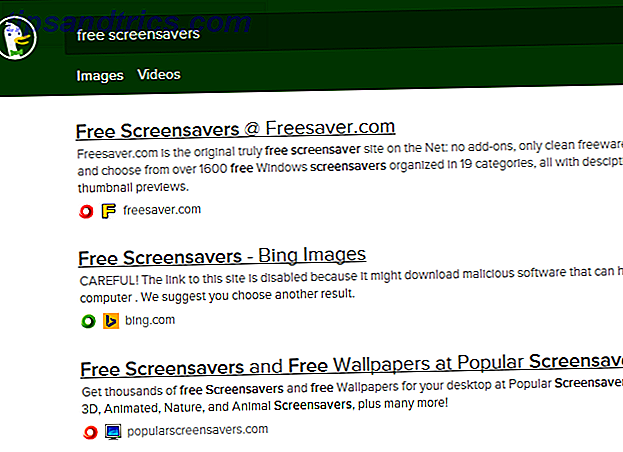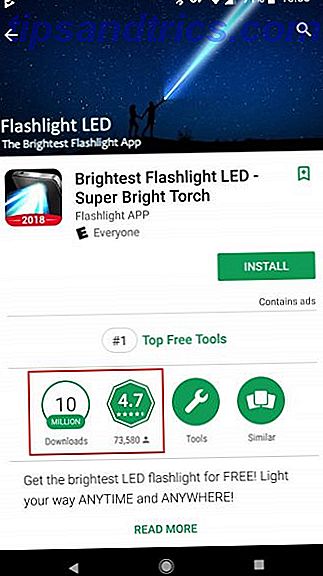Come si conviene a un uomo con troppa tecnologia sulle sue mani, di recente ho giocato con il mio Raspberry Pi, configurando il dispositivo in modo che funzioni al massimo delle sue possibilità. Continua a funzionare come centro multimediale, anche se non ho dubbi che questo uso verrà aggiunto ad esso nel prossimo futuro.
Come si conviene a un uomo con troppa tecnologia sulle sue mani, di recente ho giocato con il mio Raspberry Pi, configurando il dispositivo in modo che funzioni al massimo delle sue possibilità. Continua a funzionare come centro multimediale, anche se non ho dubbi che questo uso verrà aggiunto ad esso nel prossimo futuro.
Tuttavia, l'installazione di un sistema operativo e l'aggiunta di XBMC sono solo la punta dell'iceberg quando si tratta di usare il RPi - ma è necessario essere consapevoli del fatto che il semplice avvio e utilizzo, anche se utile e abbastanza normale, non sta ottenendo il meglio dal computer tascabile.
Invece, dovresti passare il tempo a configurare il tuo Raspberry Pi. Il mio sistema operativo preferito per la piattaforma è Raspbian, una porta della famosa distribuzione Debian per Linux. Questo ha varie opzioni di configurazione sul Raspberry Pi, che dovresti dare un'occhiata.
Configurazione di Raspberry Pi, Post Installation
I seguenti dettagli riguardano l'uso del menu Raspi-config, visualizzato dopo aver installato il sistema operativo Raspbian sul tuo Raspberry Pi, come discusso in precedenza. Che cosa devi sapere su come iniziare con Raspberry Pi. Cosa devi sapere su come iniziare con Raspberry Pi Il computer Raspberry Pi è l'ultimo di una linea di dispositivi compatti e multifunzione, spedito come pacchetto barebone in modo che gli utenti finali possano utilizzare l'hardware praticamente per qualsiasi progetto di elaborazione che arriva ... Per saperne di più.
Come me, probabilmente eri troppo desideroso di iniziare con il Raspberry Pi piuttosto che preoccuparti delle opzioni del menu Raspi-config, ma sarai sollevato di sapere che possono essere visualizzati aprendo il terminale e inserendo
sudo raspi-config
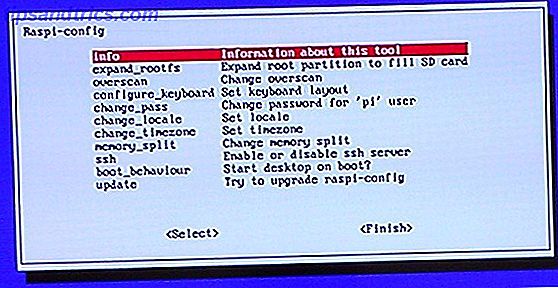
Nota che alcune voci del menu impiegheranno un po 'di tempo per essere caricate, quindi sii paziente! Sarà necessario utilizzare la freccia della tastiera e i tasti Invio per effettuare la selezione tra le seguenti.
- info - fornisce un avvertimento contro la personalizzazione eccessiva dell'installazione di Raspberry Pi.
- expand_rootfs - questa sarà l'intera scheda SD (se più di 4 GB) per il sistema operativo, piuttosto che qualsiasi partizione.
- overscan - questa opzione rimuove il bordo nero, presente per garantire che tutto l'output possa essere visto su un display tipico. Attivato con un riavvio, se i risultati non sono favorevoli puoi modificare /boot/config.txt per annullare.
- configure_keyboard : imposta la tua scelta di lingua per tastiera e tastiera. La lingua predefinita è l'inglese britannico; le istruzioni sullo schermo sono abbastanza dettagliate.
- change_pass - il login predefinito è username: pi e password: raspberry. Poiché non è molto sicuro, utilizzare questa opzione per impostare una nuova password.
- change_locale : un menu lento all'apertura, l'impostazione predefinita è en_GB UTF-8 UTF-8, il che significa che al momento è applicato il set di caratteri UTF-8, la scelta per l'inserimento dell'inglese. Se si desidera utilizzare più di una lingua, è possibile utilizzare la barra spaziatrice per alternare le selezioni nel menu.
- change_timezone - questo richiede di selezionare prima il tuo continente, quindi la tua città. Di nuovo, questo è un menu lento.
- memory_split : con questa opzione è possibile determinare la quantità di memoria salvata per i processi standard e quanto per il core video. Ci sono tre scelte: 32MiB, 64MiB o 128MiB per il core video. L'opzione predefinita è 64MiB - l'opzione più alta è la migliore per eseguire XBMC sul tuo Pi.
- overclock - ti permette di overcloccare il processore sul tuo Raspberry Pi. Non consigliato se non sai esattamente cosa stai facendo!
- ssh : questa opzione è abilitata per impostazione predefinita e fornisce l'accesso da riga di comando al tuo RPi da un altro computer, tramite un client SSH come Putty. È possibile disabilitare se il Pi è connesso direttamente a Internet.
- boot_behaviour - questo commuta la modalità che vuoi far visualizzare al Raspberry Pi all'avvio, desktop o riga di comando.
- Aggiorna : aggiorna Raspberry Pi. Maggiori informazioni su questo possono essere trovate sotto.
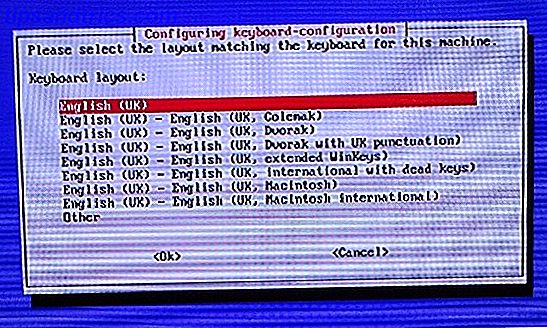
Ricorda che l'utilizzo di queste opzioni costringerà il riavvio, che potrebbe essere avviato solo dalla riga di comando. In questo caso, utilizzare il comando startx per avviare la GUI basata sul mouse.
Proteggi il tuo Pi!
Oltre a quelle opzioni di configurazione, dovresti passare un po 'di tempo a configurare il tuo RPi in modo che sia sicuro.
La modifica della password sul tuo Raspberry Pi può essere eseguita facilmente in Raspi-config (come descritto sopra) o inserendo il comando standard passwd di Linux.
Soprattutto, è necessario assicurarsi che tutti gli aggiornamenti di sicurezza siano stati installati. Se non hai intenzione di connettere il tuo Raspberry Pi a Internet, questo non dovrebbe essere un problema - ma nella maggior parte dei casi sarà fondamentale! Mentre c'è una voce di menu Raspi-config per affrontare questo, il metodo seguente è più comodo.
Aprire il terminale e inserire quanto segue;
sudo apt-get update
sudo apt-get upgrade
Tieni presente che questi aggiornamenti potrebbero richiedere del tempo per il download e l'installazione, quindi sii paziente!
Conclusione: c'è più a Raspberry Pi che a Cream ...
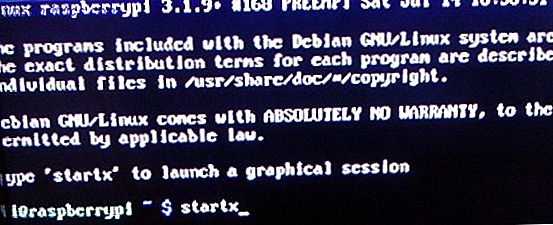
Con un dispositivo che costa così poco, potresti essere sorpreso di apprendere che così tanto è possibile. Ma poi, questa è la bellezza della tecnologia open source, uno degli elementi chiave della popolarità di Raspberry Pi.
Concepito inizialmente come un computer a basso costo e competente per bambini e studenti per imparare a programmare, il Raspberry Pi continua a sorprendere. Le impostazioni e le opzioni di configurazione qui elencate dimostrano che questo piccolo PC è in grado di fare molto di più che essere semplicemente un computer di progetto: è molto più versatile e potente di così!
Facci sapere se hai qualche interessante modifica Raspberry Pi / Raspbian che vorresti condividere.